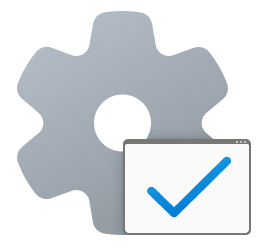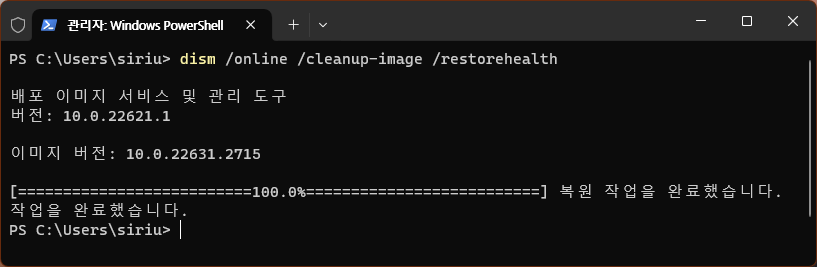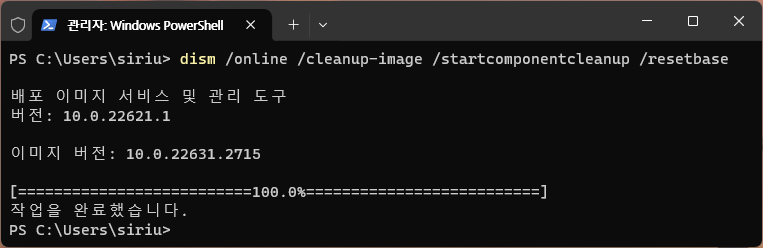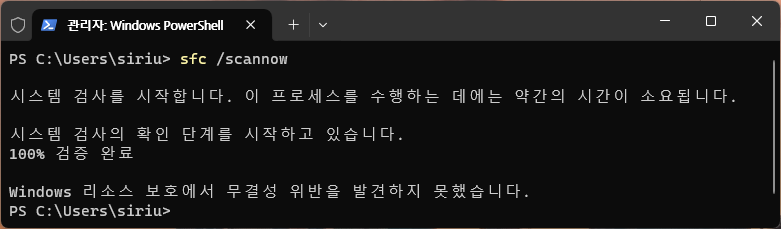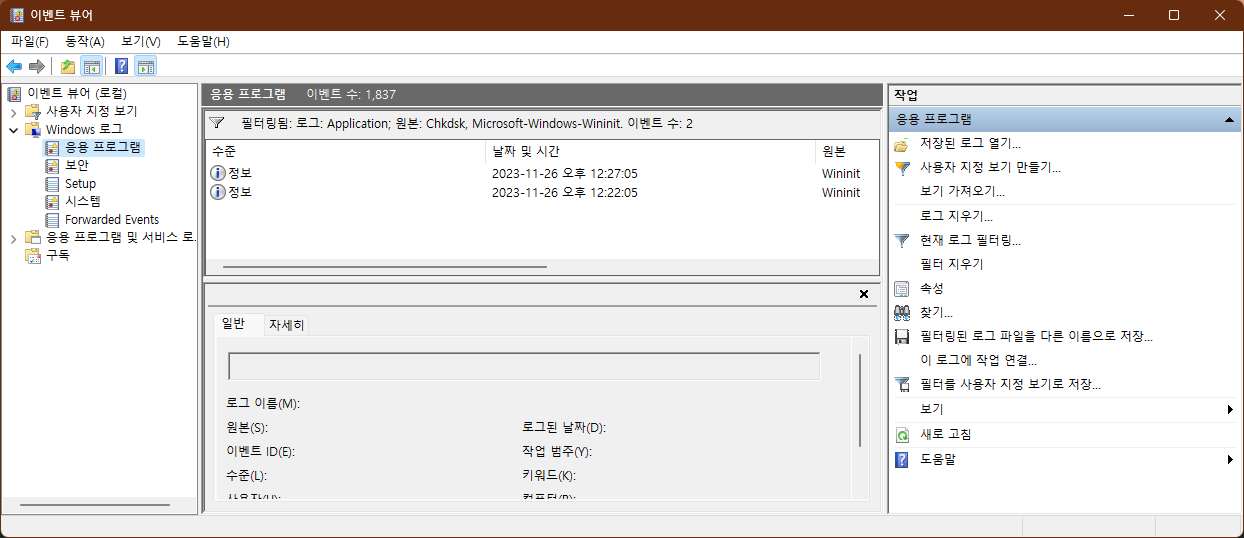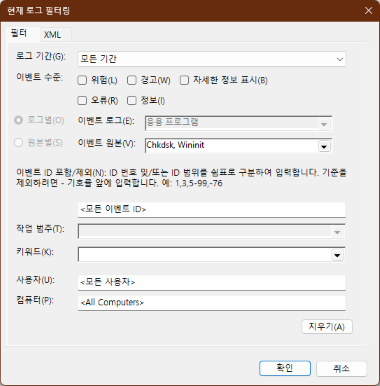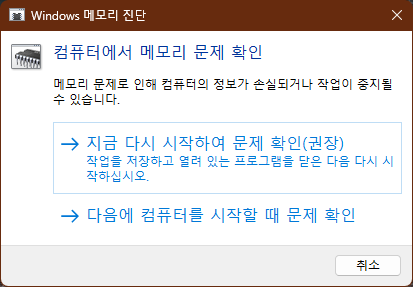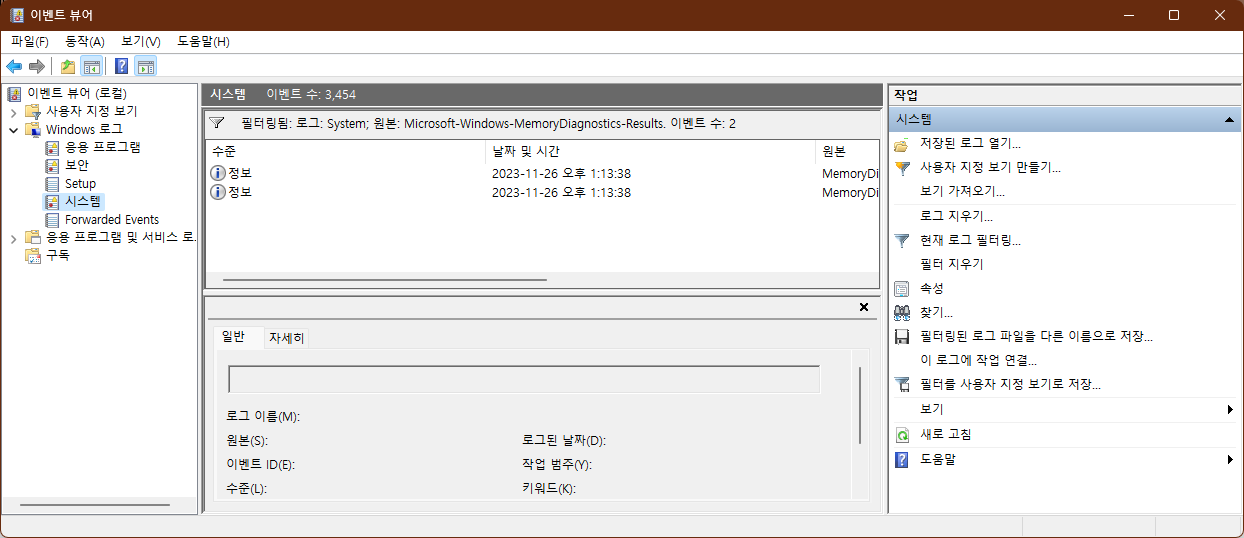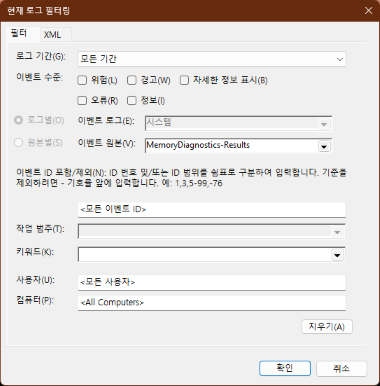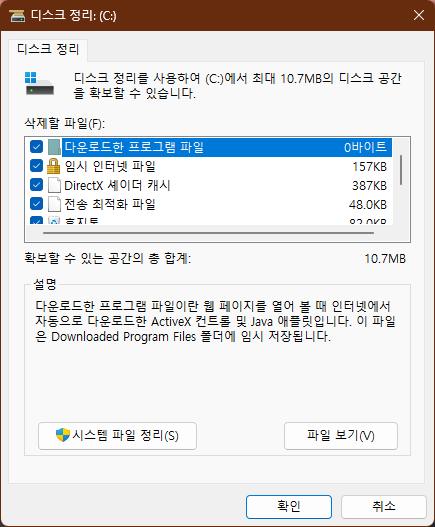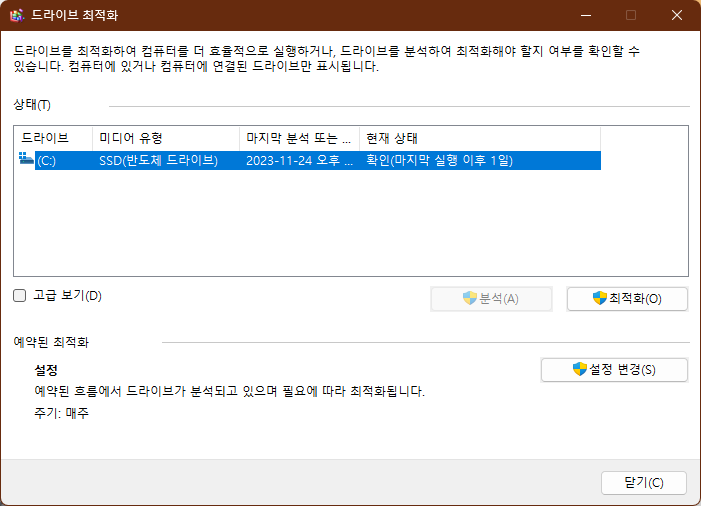Windows 11 컴퓨터 관리하기 - 유용한 6가지 도구들 소개
Windows 11 컴퓨터를 관리하는데 사용하는 유용한 도구들을 소개하는 글입니다.
Windows 11에서 컴퓨터를 효율적으로 관리하기 위해 내가 사용하는 도구들은 다음과 같다.
DISM (Deployment Image Servicing and Management)
DISM은 시스템 이미지를 관리하고 유지 보수하기 위한 도구이다.
먼저 시스템 이미지의 무결성을 검사하고 손상된 파일을 복구하기 위해 아래 명령어를 사용한다.
(명령어는 관리자 권한으로 실행해야 한다.)
1
dism /online /cleanup-image /restorehealth
online: 현재 실행 중인 운영체제를 대상으로DISM을 실행cleanup-image: 시스템 이미지에 대한 정리 또는 복구 작업을 실행restorehealth: 시스템 이미지에서 구성 요소 저장소 손상을 검사한 다음 자동으로 복구 작업을 실행
그리고 시스템 이미지에서 구성 요소를 정리하기 위해 아래 명령어를 사용한다.
(명령어는 관리자 권한으로 실행해야 한다.)
1
dism /online /cleanup-image /startcomponentcleanup /resetbase
startcomponentcleanup: 시스템 이미지에서 사용하지 않는 구성 요소를 정리하고 구성 요소 저장소의 크기를 줄이는 작업을 실행resetbase: 시스템 이미지에서 사용하는 구성 요소의 기준을 가장 최근으로 설정 (구성 요소 저장소 크기를 더욱 줄일 수 있다.)
SFC (System File Checker)
SFC는 시스템 파일의 무결성을 검사하고 복구하는 도구이다.
아래 명령어를 사용하여 검사 및 복구 작업을 실행한다.
(명령어는 관리자 권한으로 실행해야 한다.)
1
sfc /scannow
작업이 완료되면 C:\Windows\Logs\CBS\CBS.log 로그 파일을 통해 결과를 확인할 수 있다.
이 로그 파일에는 검사한 파일, 검사 결과, 검사에 대한 자세한 정보가 포함되어 있다.
CHKDSK (Check Disk)
CHKDSK는 디스크 드라이브의 오류를 검사하고 복구하는 도구이다.
아래 명령어를 사용하면 다음번 컴퓨터가 부팅될 때 작업을 실행하도록 예약해 준다.
(명령어는 관리자 권한으로 실행해야 한다.)
1
chkdsk c: /r /x
r: 불량 섹터를 찾아 읽을 수 있는 정보를 복구x: 필요한 경우 디스크를 먼저 분리하고 작업을 실행
작업이 완료되고 컴퓨터가 부팅되면 이벤트 뷰어에서 결과를 확인할 수 있다. Windows 로그 > 응용 프로그램을 누르고 현재 로그 필터링 창에서 이벤트 원본 항목에 Chkdsk와 Wininit를 선택하면 된다.
Windows 메모리 진단
Windows 메모리 진단은 시스템의 메모리를 테스트하여 잠재적인 문제를 식별하는 도구이다.
컴퓨터를 재부팅 하면서 작업을 실행한다.
작업이 완료되고 컴퓨터가 부팅되면 이벤트 뷰어에서 결과를 확인할 수 있다. Windows 로그 > 시스템을 누르고 현재 로그 필터링 창에서 이벤트 원본 항목에 MemoryDiagnostics-Results를 선택하면 된다.
Windows 메모리 진단에서 문제가 발견된 경우 하드웨어적인 문제이므로 전문가의 도움을 받아야 한다.
디스크 정리
디스크 정리는 시스템의 저장 공간을 최적화하는 데 도움을 주는 도구이다.
다양한 임시 파일들과 컴퓨터를 사용하면서 생성된 히스토리 파일들을 삭제할 수 있다. 시스템 파일 정리 버튼을 누르면 운영체제와 관련된 파일들도 정리할 수 있어서 저장 공간을 더욱 최적화할 수 있다.
드라이브 조각 모음 및 최적화
드라이브 조각 모음 및 최적화는 드라이브의 파일 시스템을 효율적으로 동작할 수 있도록 도움을 주는 도구이다.
하드 디스크 형태는 파편화된 데이터 조각을 연속적인 상태로 재정렬하는 조각 모음 작업을 실행하고 플래시 메모리 형태는 파편화 문제가 없기 때문에 조각 모음 작업이 아니라 최적화 작업을 실행한다.